Hoe FinView het aanvragen van documenten van een klant automatiseert.
Wanneer u documenten bij een klant moet aanvragen, kunt u dit eenvoudig doen, met één klik. Volg deze handleiding, die laat zien wat er gebeurt als u het selectievakje voor de benodigde documenten hebt aangevinkt.
1. Open een hoesje.
Ga aan de slag door op de overzichtspagina van een case te staan.
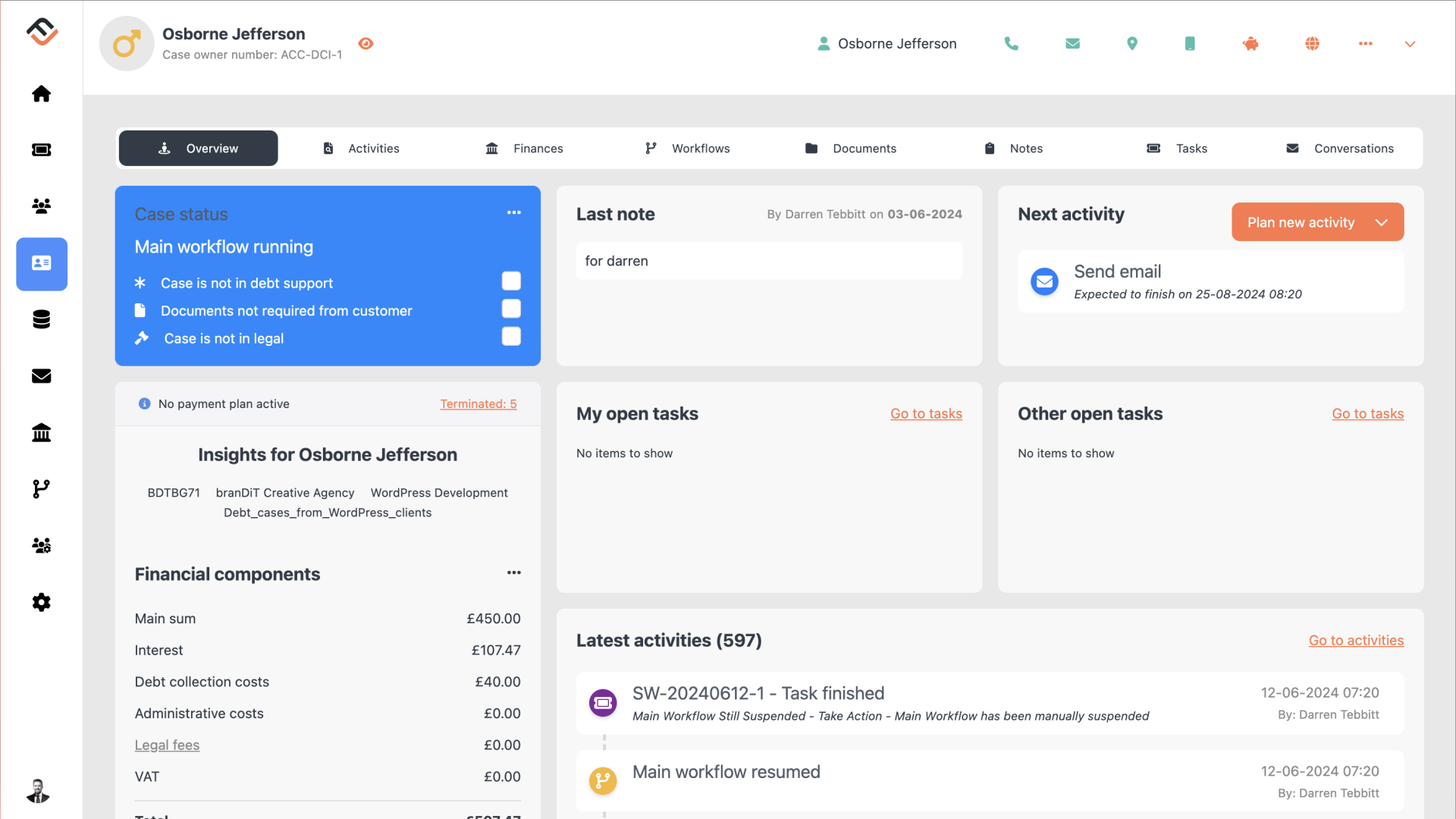
2. Selecteer 'Documenten nodig'
Klik in het vak met de status van de zaak op het vakje naast de benodigde documenten.

3. Stuur een e-mail naar de klant?
Kies in het pop-upvenster eerst of je een e-mail naar je klant wilt sturen.

4. De workflow onderbreken?
Kies nu of je je workflow wilt onderbreken.

5. Klik op „Verzenden”
Als u eenmaal hebt gedefinieerd wat FinView moet doen, klikt u op verzenden.
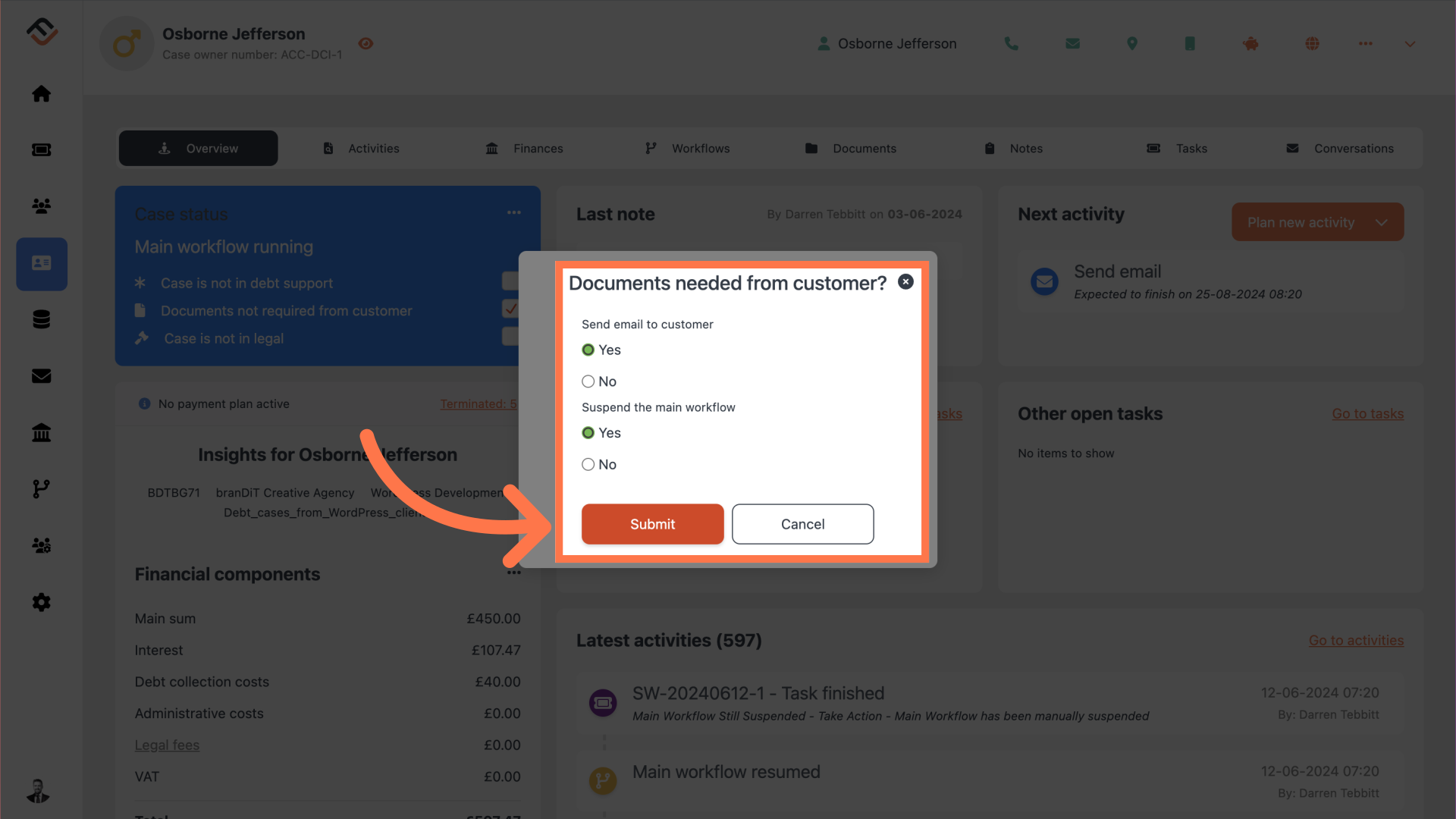
6. De magie gebeurt
FinView zal nu zijn magie doen.
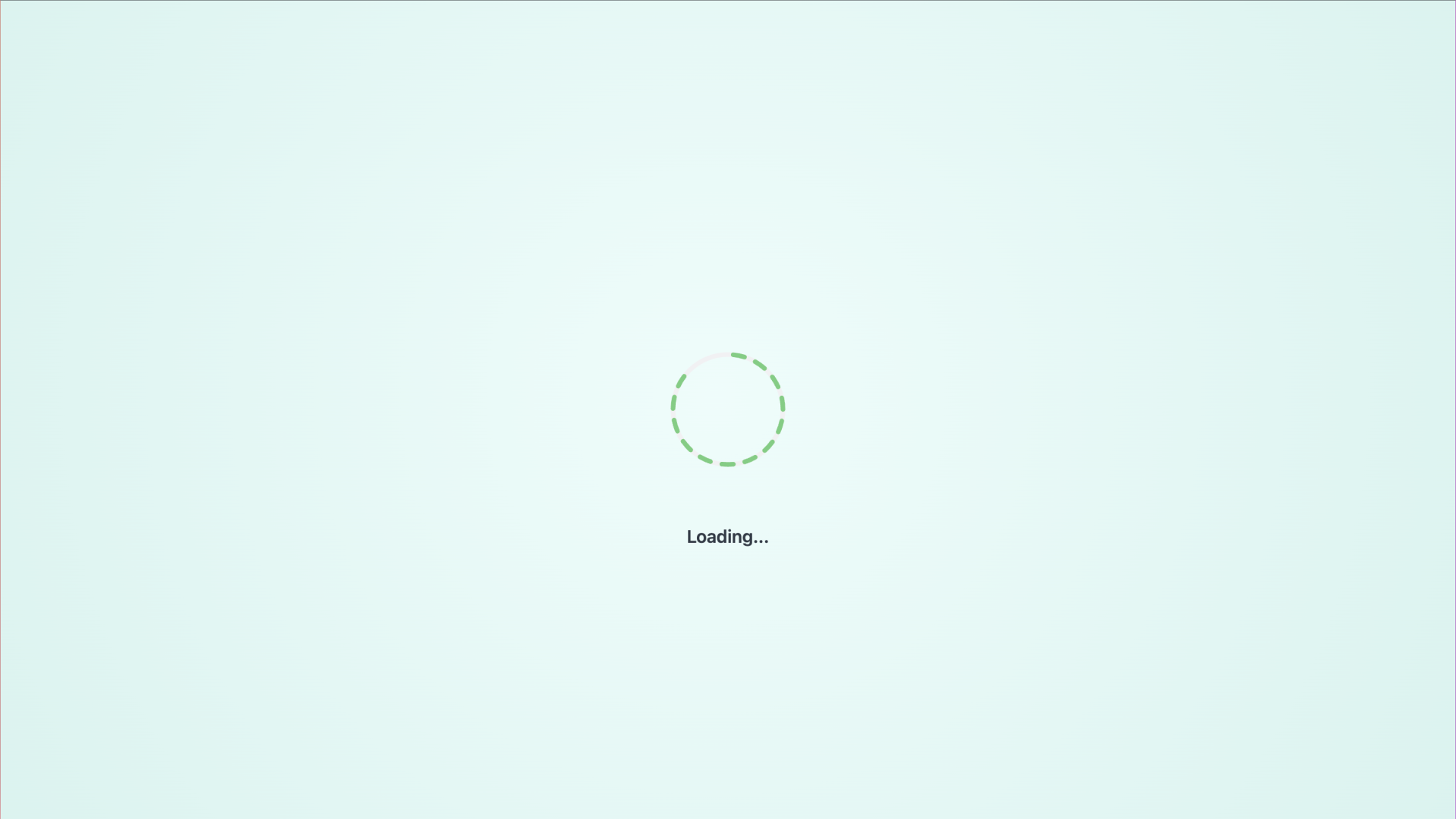
7. Controleer de status
Laten we nu eens kijken wat FinView heeft gedaan. Navigeer naar het statusvak van de zaak, de benodigde documenten zouden als geselecteerd moeten worden weergegeven. Ook is de hoofdworkflow nu opgeschort.
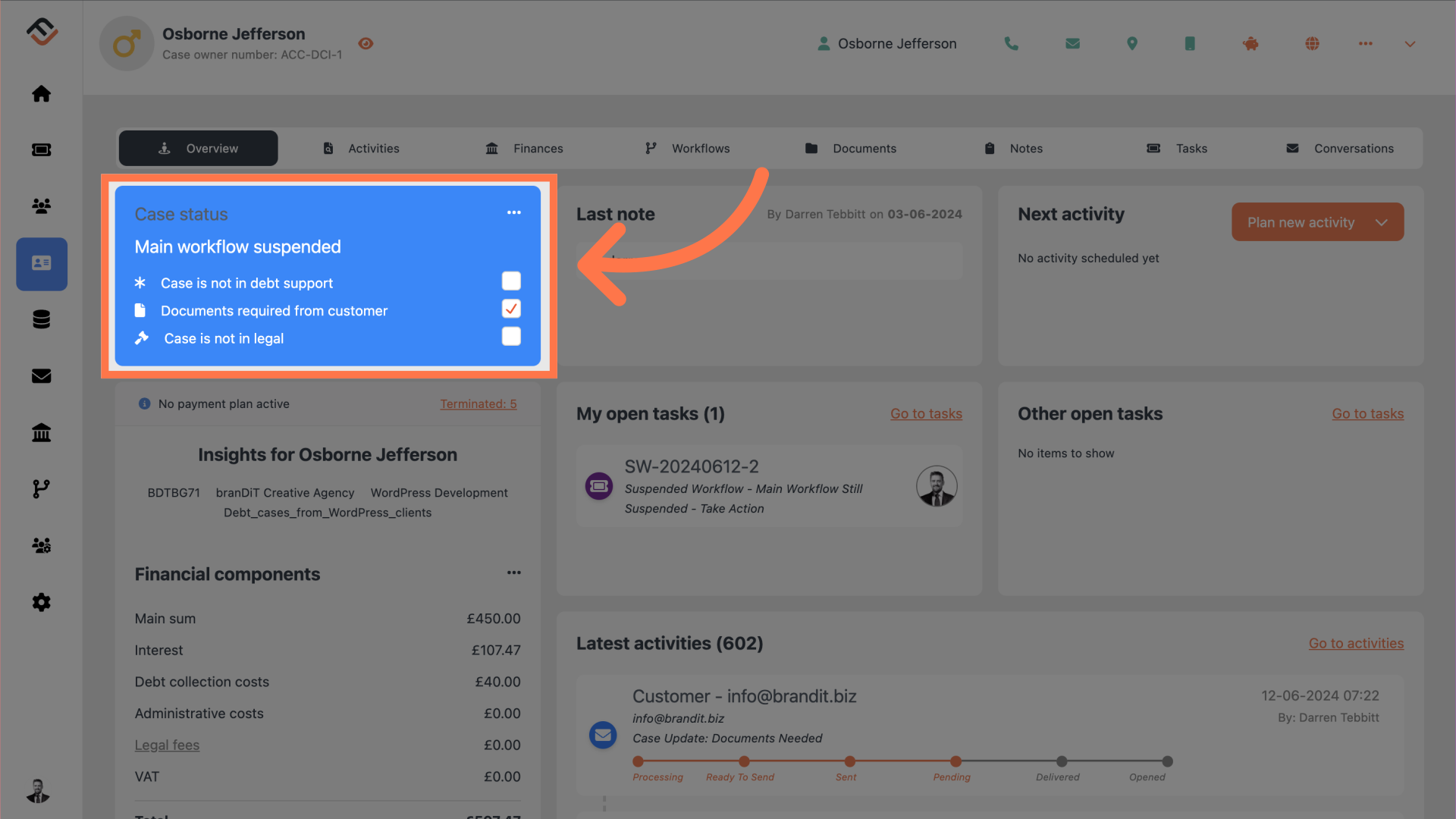
8. Een nieuwe taak
Er is een nieuwe taak aangemaakt. Dit is het gebruikelijke proces wanneer FinView een workflow onderbreekt.
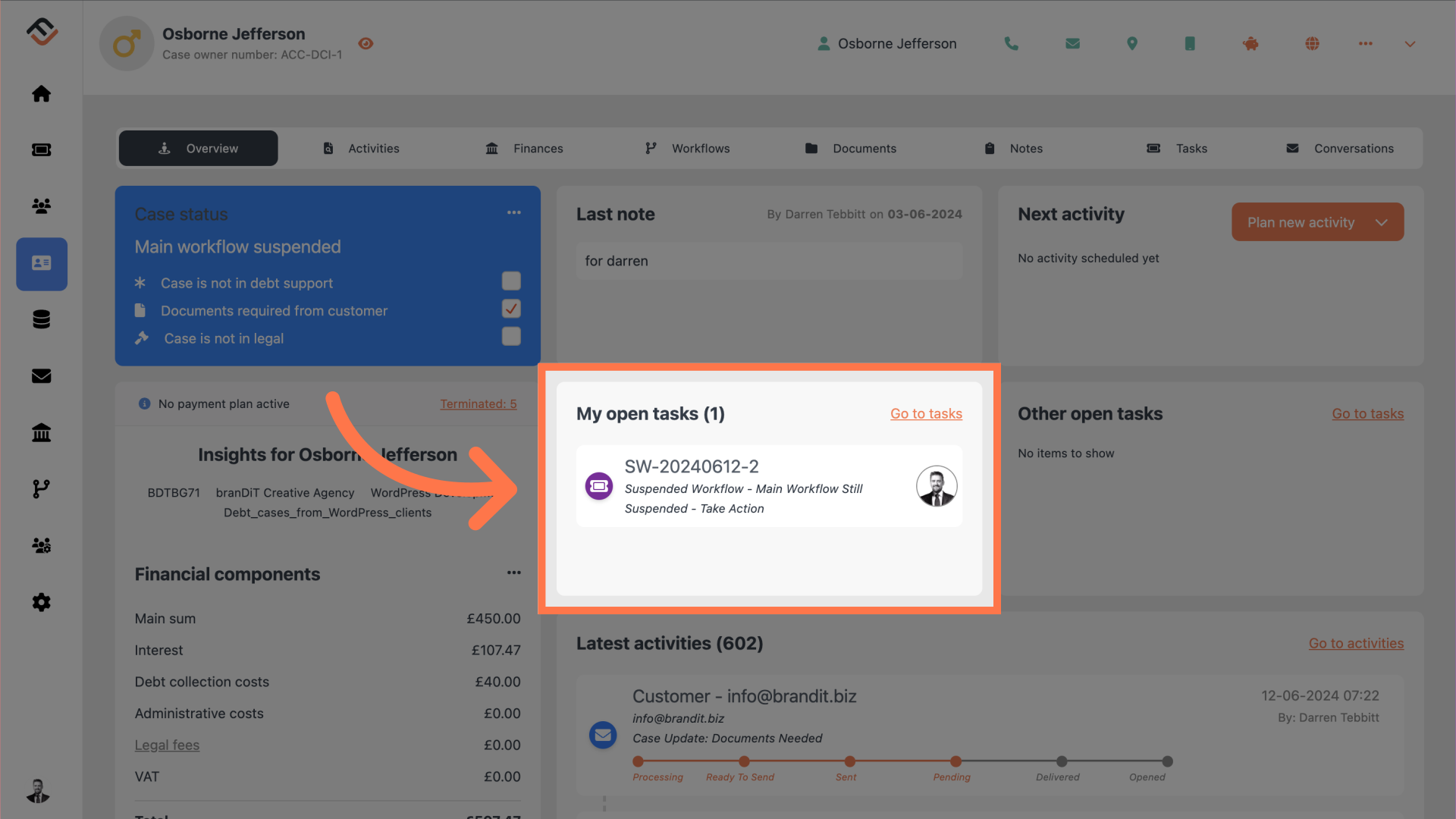
9. Klik op „Conversaties”
Laten we eens kijken of FinView een e-mail naar de klant heeft gestuurd. Klik op de optie Conversaties in de menubalk.
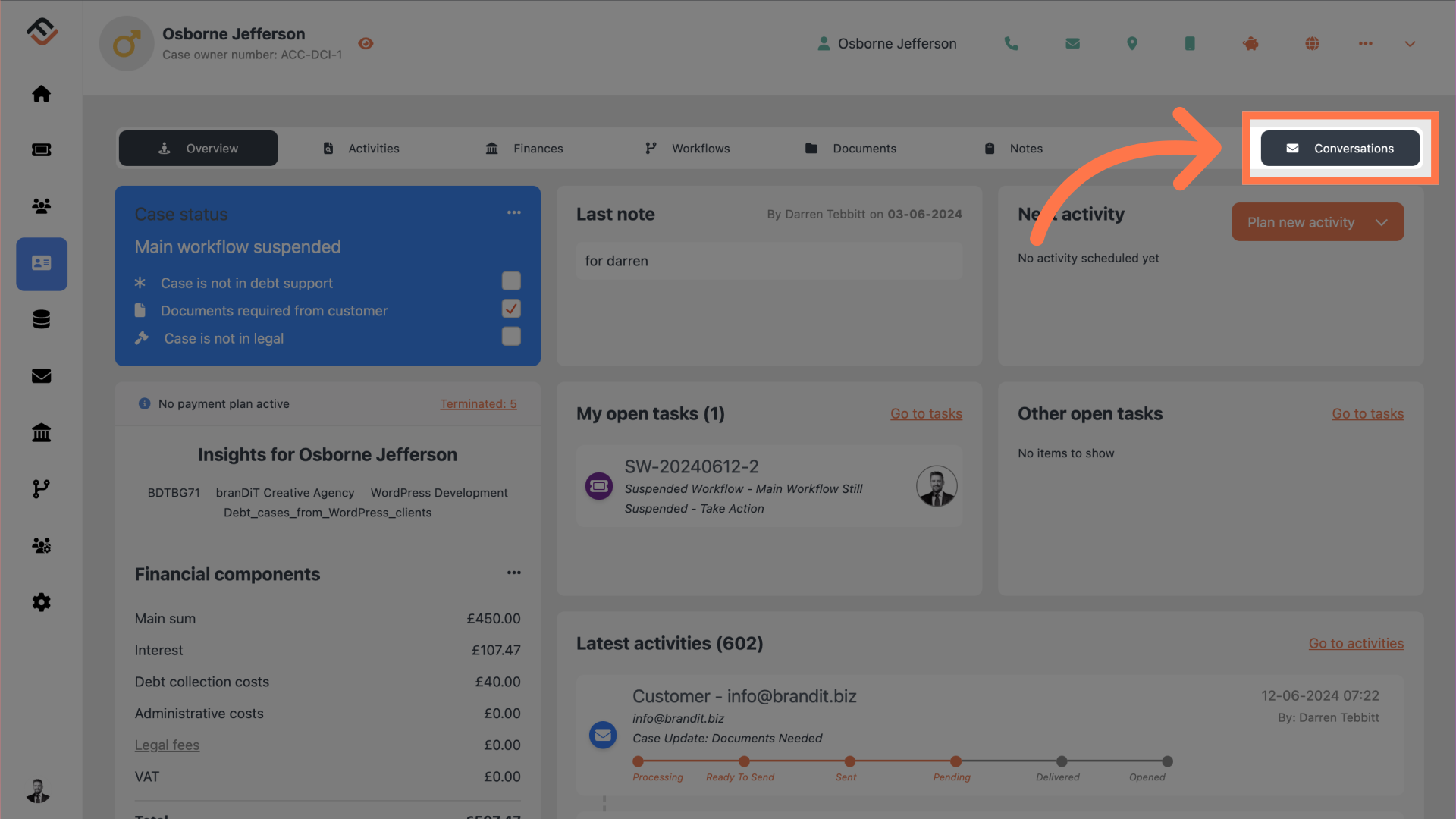
10. Klik op „Klant”
Navigeer naar de klant in het gespreksvenster.
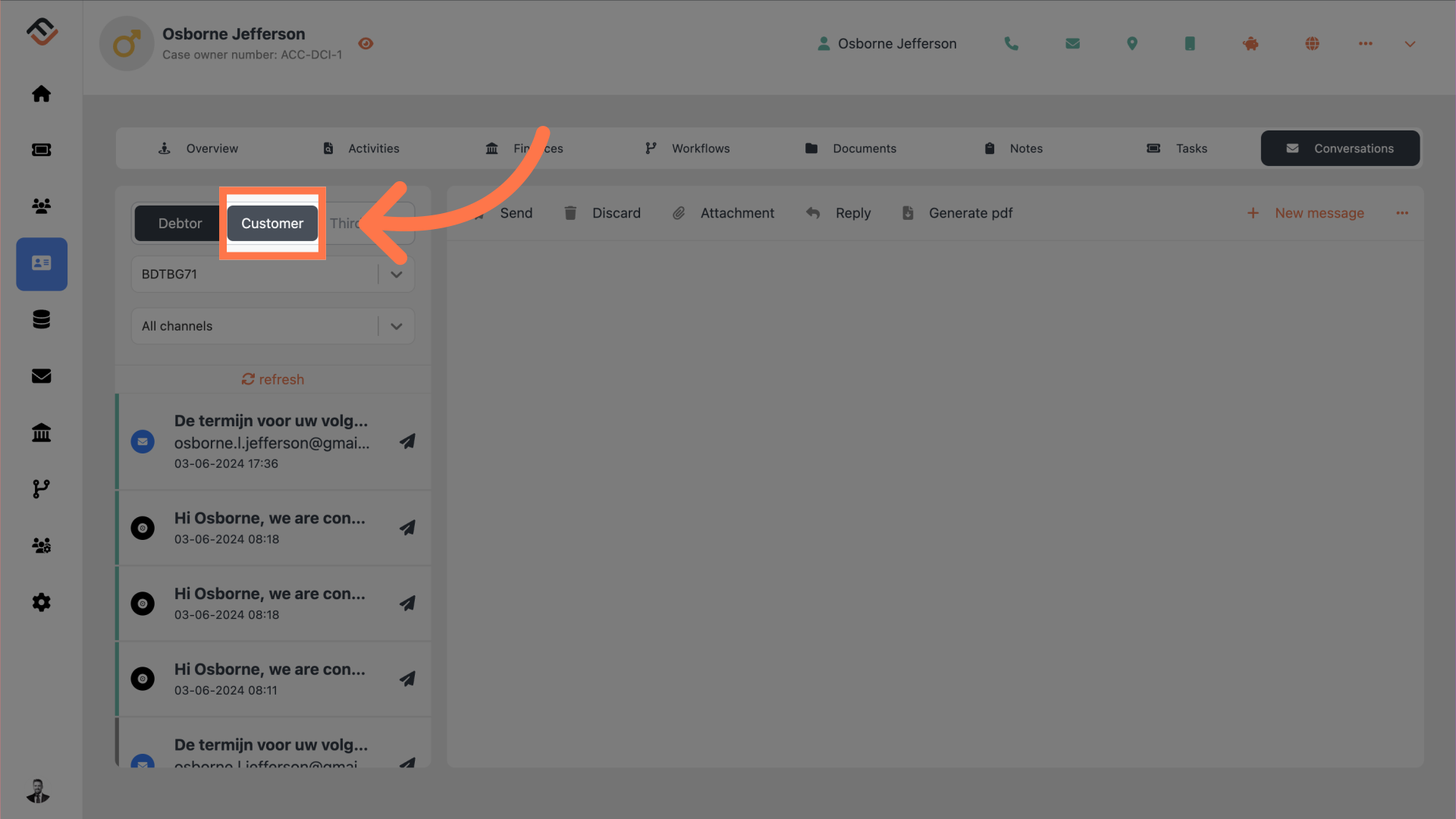
11. Open de e-mail
Open de e-mail voor de klant.
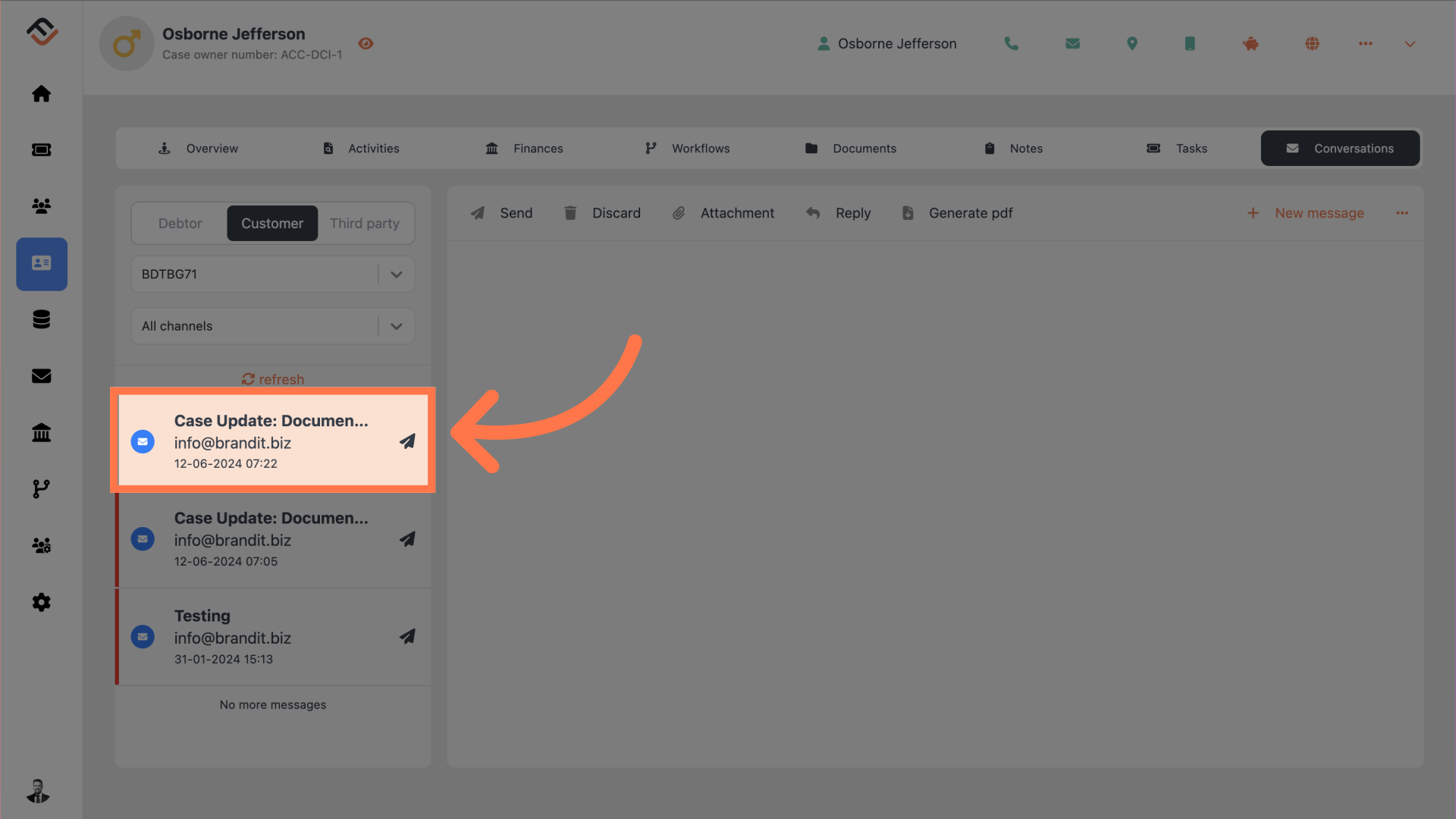
12. Bevestiging per e-mail
De e-mail wordt nu gepresenteerd.

Dat is het einde van deze tutorial. Dit is een nieuwe functie binnen FinView die een aantal stappen automatiseert voor gebruikers.





